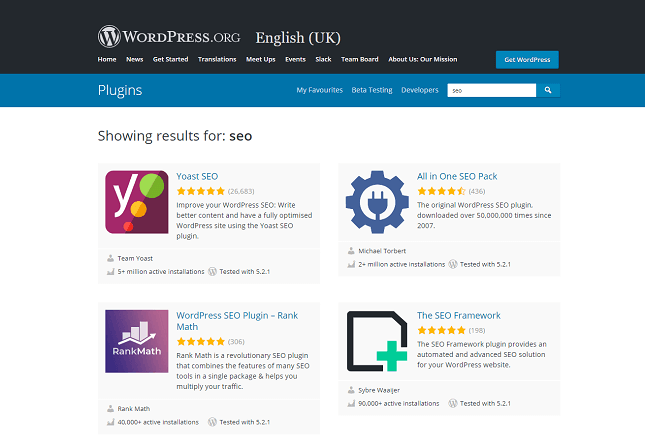1 _ احصل على اسم المجال
أولاً ، ستحتاج إلى شراء اسم نطاق. هذا هو عنوان الويب الذي سيستخدمه الأشخاص للعثور عليك - على سبيل المثال ، اسم المجال الخاص بنا هو exemple.com.شراء اسم المجال أمر بسيط للغاية. ما عليك سوى التوجه إلى مسجل اسم المجال - المعروف جيدًا هو Godaddy - ثم ابحث عن العنوان الذي تريده.
يجب أن يكون اسم المجال الجيد أقرب ما يكون إلى اسم موقع الويب الخاص بك أو عملك. يجب أن يكون للتذكر ، أو حتى التخمين ، وأن يكون قصيرًا قدر الإمكان.
من حيث أفضل امتداد لاسم المجال (أي الجزء الموجود في نهاية اسم المجال الخاص بك) ، يعد .com هو الأكثر شيوعًا / شيوعًا. إنه رهان آمن إذا كان متاحًا والخيار الذي نوصي به.
إذا تعذر ذلك ، فلديك بعض الخيارات الجيدة الأخرى:
.net - متاح للجميع ، ولكنه مرتبط غالبًا بشركات التكنولوجيا
.org - متاح للجميع ، لكنه يحظى بشعبية خاصة بين المنظمات غير الحكومية والجمعيات الخيرية
.co - متاح للجميع ، ولكنه يرتبط غالبًا بالشركات الناشئة أو الشركات الجديدة العصرية
وبالطبع ، إذا كنت تعمل فقط على المستوى الوطني ، فيمكنك دائمًا استخدام امتداد النطاق الخاص ببلدك ، مثل .us أو .co.ma. يمكن فقط لمواطني الولايات المتحدة والكيانات الأمريكية استخدام .us ، ولكن غالبًا ما تكون البلدان الأخرى أكثر مرونة.
في حين أن تكلفة معظم النطاقات أقل من 20 دولارًا في السنة ، فقد تشعر بالصدمة لرؤية السعر الأولي لبعض المجالات يصل إلى عدة آلاف من الدولارات. ما يعطي؟
هذه أسماء نطاقات مميزة - أي أنها تحظى بشعبية كبيرة لأنه من المتوقع أنها ستجلب الكثير من الأشخاص إلى موقعك على الويب. بعد المصاريف الأولية ، على الرغم من ذلك ، سيتم تجديدها بالسعر العادي. إذا كنت تتطلع إلى الحصول على عدد كبير من الزيارات عبر عمليات بحث Google ، فقد يكون من المفيد تخصيص اسم نطاق متميز إذا كان يتوافق مع نشاطك التجاري. إذا كان الأشخاص سيتبعون رابطًا إلى موقعك ، أو إذا كان له اسم محدد أقل إقبالاً ، فلا فائدة من إنفاق الأحمال.
الآن حصلت على عنوانك ، فأنت بحاجة إلى استئجار قطعة الأرض الخاصة بك: حان الوقت للعثور على مضيف لموقعك على الويب!
حسنًا ، هذا ليس تشبيهًا مثاليًا - ولكنه خطوة حاسمة في عملية بناء موقع الويب الخاص بك. بدون مساحة لاستضافة موقع الويب الخاص بك - قطعة أرض افتراضية على الإنترنت - لن تتمكن ببساطة من الحصول على موقع WordPress الخاص بك على الإنترنت.
تحتاج إلى التأكد من أن موفر استضافة WordPress الخاص بك يفي بالمعايير التالية:
إصدار PHP 7.2 أو أحدث
إصدار MySQL 5.6 أو أحدث ، أو MariaDB الإصدار 10.0 أو أحدث
دعم HTTPS
وجد بحثنا Hostinger هو أفضل مزود استضافة - حتى أنه موصى به بواسطة WordPress نفسه! يمكنك التحقق من مقالتنا حول أفضل مضيفي WordPress لمعرفة السبب ، وأيهم نوصي أيضًا. إنهم جميعًا يستوفون المعايير المذكورة أعلاه ، بالطبع.
أيًا كان مزود الاستضافة الذي تختاره ، ستحتاج إلى تحديد ما إذا كنت ستختار استضافة WordPress المشتركة أو المُدارة.
باستخدام استضافة WordPress المشتركة ، يمكنك مشاركة خادم - وجميع موارده - مع مواقع أخرى. ستشارك النطاق الترددي (سعة حركة المرور) ومساحة التخزين (لمحتوى الويب والوسائط). الاستضافة المشتركة أرخص ، وهي الأنسب للمواقع الأصغر. تبدأ خطط الاستضافة المشتركة لـ hostinger من 1.95 دولار شهريًا.
أهم نصيحة: ابدأ موقعك بخطة استضافة مشتركة ، ثم قم ببساطة بالترقية عندما تنتعش حركة المرور الخاصة بك وتتجاوز خطتك المشتركة.
2. ربط اسم المجال الخاص بك سيتم نقلك بعد ذلك إلى شاشة مثل الشاشة أدناه ، حيث يمكنك إدخال اسم نطاقك:
قم بتثبيت WordPress
الآن بعد أن خرجت من طريق المشرف ، حان الوقت لبدء المتعة الحقيقية - حان وقت تثبيت WordPress!
هذا شيء يمكنك القيام به مباشرة من خلال لوحة تحكم الاستضافة الخاصة بك. اعتمادًا على الموفر ، سيكون التثبيت بنقرة واحدة أو يدويًا:
بنقرة واحدة تثبيت WordPress
دليل نوعا ما في الاسم هنا! مع مزودي الاستضافة الذين يقدمون تثبيت WordPress بنقرة واحدة ، فإن تنزيل WordPress بهذه السهولة حقًا.
يقدم hostinger تثبيتات WordPress بنقرة واحدة. تحقق من مقالتنا حول كيفية تثبيت WordPress مع hostinger للحصول على انهيار كامل. يستخدم معظم مزودي الاستضافة لوحة تحكم "cPanel" القياسية في المجال ، لذلك حتى لو لم تكن مع hostingert ، يجب أن تكون العملية متشابهة إلى حد ما.
التثبيت اليدوي لبرنامج WordPress
كما قد تتوقع ، فإن التثبيت اليدوي ليس عملية مباشرة (أو نجرؤ على قول ذلك ، ممتعة). إنه يتضمن فقط تنزيل WordPress على جهاز الكمبيوتر الخاص بك أولاً ، ثم إعادة تحميله إلى مزود الاستضافة الخاص بك.
وغني عن القول ، نوصيك باختيار مزود استضافة يوفر تثبيتات بنقرة واحدة لتثبيت خالٍ من المتاعب. إذا تعذر ذلك ، تحقق من هذا الدليل التفصيلي لتثبيت WordPress يدويًا.
4 اختيار القالب
تتمثل إحدى ميزات WordPress - إذا كنت واثقًا من الشفرة أو على استعداد للتعلم - في أنك تمتلك نطاقًا غير محدود إلى حد كبير لتخصيص موقعك. ومع ذلك ، يبدأ كل موقع بموضوع.
وما هو الموضوع نسمع منك تسأل؟ إنه مثل "نموذج" لموقعك على الويب ؛ موقع مثال مكتمل بالكامل يمكنك بعد ذلك ملؤه بالمحتوى الخاص بك وتعديله حسب رغبتك.
يأتي WordPress مع مجموعة السمات الخاصة به. يمكنك "العرض التوضيحي" لكل واحد للعثور على أفضل ما يناسب غرض موقعك وأجوائه. لتثبيت سمة WordPress مجانية ، اتبع هذه الخطوات البسيطة:
سجّل الدخول إلى لوحة تحكم WordPress الخاصة بك.
مرر مؤشر الماوس فوق "المظهر" ، ثم انقر على "المظاهر". سينقلك هذا إلى لوحة معلومات السمات.
انقر فوق الزر الموجود أعلى السمات "إضافة جديد" ، ثم تصفح المظاهر الموجودة ضمن "مميزة" أو "شائعة" وما إلى ذلك ، أو استخدم شريط البحث للبحث عن صناعات معينة.
قم بعرض بعض السمات للعثور على المظهر الذي يعجبك ، ثم اضغط على "تثبيت" أسفل الموضوع لتنزيله.
بعد دقيقتين ، سيظهر زر تحت الموضوع المسمى "تنشيط". انقر فوق هذا الموضوع هو كله لك!
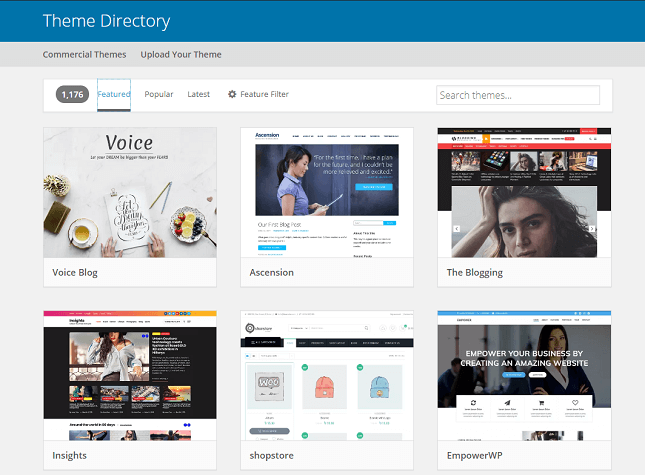
للحصول على شيء أكثر تعقيدًا وفريدة من نوعها ، يمكنك شراء سمة من موقع جهة خارجية موثوق به ، مثل ThemeForest. فقط ضع في اعتبارك أن الكثير من الميزات الإضافية الرائعة قد تؤدي إلى إبطاء موقعك ، لذلك اختر فقط ما تحتاجه - الأقل هو الأكثر!
إليك كيفية تثبيت سمة مميزة على موقعك:
قم بتنزيل ملف zip الخاص بموضوعك الجديد.
قم بتسجيل الدخول إلى لوحة تحكم WordPress الخاصة بك.
مرر مؤشر الماوس فوق "المظهر" ، ثم انقر على "المظاهر". سينقلك هذا إلى لوحة معلومات السمات.
انقر فوق الزر فوق السمات "إضافة جديد". سينقلك هذا إلى لوحة معلومات سمة WordPress.
انقر فوق الزر الأزرق في الجزء العلوي المسمى "تحميل موضوع"
ستتم مطالبتك بعد ذلك باختيار ملف .zip من جهاز الكمبيوتر الخاص بك. اختر ملف الموضوع الجديد الخاص بك.
سترى بعد ذلك رسالة نجاح مع رابط لتنشيط مظهرك. هذا كل شيء ، أنت جاهز للانطلاق!
تختلف السمات المميزة في السعر ، وعادة ما تتراوح تكلفتها بين 10 دولارات و 200 دولار. يمكننا القول أن المتوسط يبلغ حوالي 55 دولارًا ، وهذه تكلفة لمرة واحدة.
تذكر كيف قلنا أن الموضوع كان مجرد بداية لقصة موقع الويب الخاص بك؟ هذا لأن لديك مجالًا غير محدود إلى حد كبير لتخصيص موقعك - سواء عن طريق تعديل الشفرة نفسها ، أو عن طريق تثبيت مكونات WordPress الإضافية ، والتي سنتحدث عنها بمزيد من التفصيل لاحقًا.
ولا داعي للقلق - سواء اخترت مظهرًا مجانيًا أو الربيع للحصول على سمة مميزة ، يمكنك دائمًا تغييره لاحقًا. والأفضل من ذلك ، أنك لست مضطرًا للقيام بذلك بمفردك - لقد قمنا بتجميع قائمة من 16 من أفضل سمات مدونة WordPress ، والتي يمكنك الغمس فيها للحصول على القليل من الإلهام المرئي ، بالإضافة إلى دليل لكيفية اختيار وورد موضوع.
يتم تحديث WordPress باستمرار ، وتحتاج السمات إلى التحديث وفقًا لذلك. أي سمات من صنع WordPress ، أو تلك التي صنعها مطور مسؤول ، ستنشئ تحديثًا للموضوع قبل طرح تحديث WordPress. ستحتاج بعد ذلك إلى تثبيت التحديث بنفسك للتأكد من أن موقعك يظل متوافقًا مع الإصدار الجديد من WordPress.
5 قم بتخصيص موقعك
بمجرد إضافة بعض الصفحات والمشاركات ، يبدأ موقعك حقًا في الظهور مثل موقعك. حان الوقت الآن للمضي قدمًا والبدء في تخصيص موقعك ليناسب احتياجات المحتوى الخاص بك.
بالطبع ، هناك الكثير من الطرق التي يمكنك من خلالها تخصيص موقعك ، لكننا سنركز على أربع طرق رئيسية هنا:
1. قم بتغيير عنوان الموقع وسطر الوصف
عندما تقوم بإعداد موقعك ، يقوم WordPress تلقائيًا بتعيين عنوان موقعك على "موقع WordPress آخر فقط" (نعلم أنه غير مهذب قليلاً).
لكنك لست "مجرد موقع WordPress آخر" ، لذا تأكد من توضيح هذا الأمر بشكل حاد!
سجّل الدخول إلى لوحة تحكم WordPress الخاصة بك.
توجه إلى "الإعدادات" ، ثم "عام"
أضف "عنوان" موقع الويب الخاص بك بجوار "عنوان الموقع"
بجانب "سطر الوصف" ، أضف بضع كلمات لشرح موضوع موقعك
اضغط على "حفظ التغييرات"
2. إضافة قائمة التنقل
هذه خطوة حاسمة حقًا في إنشاء أي موقع. يمكن أن يكون لديك أفضل محتوى في العالم ، لكن هذا لن يعني شيئًا إذا لم يتمكن أحد من العثور عليه!
تأتي معظم السمات بخيار قائمة واحد على الأقل ، بينما قد تحتوي السمات الأكثر تعقيدًا على عدة خيارات. إضافة واحدة بسيطة للغاية:
انت حزرتها! سجّل الدخول إلى لوحة تحكم WordPress الخاصة بك.
مرر مؤشر الماوس فوق "المظهر" ، ثم انقر فوق "القوائم"
أضف اسمًا لقائمتك بجوار "اسم القائمة" ، ثم حدد الصفحات التي ترغب في إضافتها من القائمة أسفل الجانب الأيمن.
بالنسبة إلى السمات ذات خيارات القائمة المتعددة ، قد ترى العديد من خيارات مربعات الاختيار ضمن "إعدادات القائمة" مثل "أساسي" و "ثانوي" وما إلى ذلك. أفضل رهان لك هو وضع علامة "أساسي" في الوقت الحالي - يمكنك دائمًا تغيير هذا إذا كنت غير سعيد مع النسخة الحية.
اضغط على "حفظ القائمة" لوضع قائمتك الجديدة مباشرة في الموقع!
3. تعيين الصفحة الرئيسية
عندما يتعلق الأمر بصفحتك الرئيسية ، فلديك خياران رئيسيان: صفحة ديناميكية يتم تحديثها بجميع مشاركاتك الأخيرة ، أو صفحة ثابتة تحافظ على نفس المحتوى.
اما الطريقة:
سجّل الدخول إلى لوحة تحكم WordPress الخاصة بك.
انقر على "الإعدادات" ، ثم توجه إلى "القراءة".
سيتم نقلك إلى صفحة "إعدادات القراءة" ، وأولها "شاشات عرض الصفحة الأولى".
حدد إما "أحدث مشاركاتك" أو "صفحة ثابتة".
اضغط على "حفظ التغييرات" لتفعيل تغييرات صفحتك الرئيسية.
إذا حددت "أحدث مشاركاتك" ، فيمكنك أيضًا اختيار عدد مشاركات المدونة الأخيرة التي تظهر على الصفحة مرة واحدة ، وما إذا كنت تريد إظهار النص الكامل أو الملخص.
إذا حددت "صفحة ثابتة" ، فتأكد فقط من إعداد صفحة تسمى "مدونة" (أو ما شابه ذلك) والتي يمكن أن تحتوي على جميع مشاركاتك الأخيرة.
4. تغيير إعدادات التعليقات
يأتي WordPress مزودًا بميزة تعليق مضمنة ، والتي يتم تعيينها تلقائيًا على "تشغيل". التعليقات طريقة رائعة لإظهار المشاركة وبناء مجتمع في الموقع.
ومع ذلك ، فإن التعليقات لا تتناسب مع أسلوب كل موقع. وحتى إذا كنت ترغب في الاحتفاظ بها في خطوتك ، فنحن نوصيك بشدة بإضافة خطوة تصفية حتى لا تنغمس في الرسائل غير المرغوب فيها:
سجّل الدخول إلى لوحة تحكم WordPress الخاصة بك.
انقر على "الإعدادات" ، ثم توجه إلى "مناقشة".
نوصي بتحديد "يجب الموافقة على التعليق يدويًا". بهذه الطريقة ، يمكنك اختيار ما إذا كنت تريد نشر تعليق أم لا (ستظهر تعليقات جديدة في لوحة المعلومات الخاصة بك).
لا تنس الضغط على "حفظ التغييرات"!
إذا كنت تريد مزيدًا من المعلومات حول التعليقات ، وجميع الإعدادات الممكنة التي يمكنك تطبيقها ، فهناك صفحة دعم WordPress.org رائعة نوصي بمراجعتها.
7 تثبيت الإضافات
لقد ذكرناها عدة مرات بالفعل ، ولكن دعنا نوضح مرة واحدة وإلى الأبد: ما هو المكون الإضافي؟
يعد تثبيت المكونات الإضافية طريقة لتثبيت الميزات التي لا يتضمنها WordPress بالفعل. فكر فيهم نوعًا ما مثل التطبيقات. ومثل التطبيقات ، بعضها تدفع مقابله ، والبعض الآخر يمكنك الحصول عليه مجانًا. مثل السمات ، فإن جميع المكونات الإضافية الموجودة في دليل المكونات الإضافية لـ WordPress مجانية - إنها فقط المكونات الخارجية التي سيتعين عليك دفع ثمنها ، والتي يمكن أن تكلف ما بين 40 دولارًا و 200 دولارًا (كتكلفة لمرة واحدة أو بتكلفة متكررة).
هناك أكثر من 56000 مكون إضافي متاح لمستخدمي WordPress ؛ يكفي لكل وظيفة قد تحتاجها ، ثم بعضها. ولكن لم يتم إنشاء جميع المكونات الإضافية على قدم المساواة!
والأكثر من ذلك ، أن وجود الكثير من المكونات الإضافية سيؤدي إلى إبطاء موقعك. سيؤدي هذا إلى إحباط القراء وإلحاق الضرر بأدائك في تصنيفات Google.
تتضمن بعض إضافات WordPress الأكثر شيوعًا ما يلي:
نموذج الاتصال من WP Forms - مكوّن إضافي بسيط وفعّال "للسحب والإفلات" منشئ النماذج لإضافة نماذج قابلة للتخصيص إلى موقعك.
Yoast SEO - مكون إضافي للمساعدة في تحسين المحتوى الخاص بك بحيث يحتل مرتبة جيدة في محركات البحث.
WooCommerce - أضف وظائف التجارة الإلكترونية (أي القدرة على بيع المنتجات عبر الإنترنت) إلى موقعك.
يمكن لأي شخص تحميل مكون إضافي إلى مكتبة WordPress ، لذا فهي بالتأكيد حقيبة مختلطة. اختر مكونًا إضافيًا ضعيفًا ، ويمكنك المراهنة على أنه لن يتلقى كل التحديثات المهمة قبل إصدار إصدارات WordPress الجديدة.
لحسن الحظ ، تأتي جميع المكونات الإضافية مع تصنيف النجوم من إنشاء المستخدم ، وكذلك المراجعات. نوصي باستخدام المكونات الإضافية فقط مع بضع مئات من التنزيلات ، مع مراجعات إيجابية. هناك أمان في الأرقام كما يقولون!